EMIS Khoản thu
1. Kế toán mong muốn nhanh chóng in được báo cáo theo tháng để thống kê, đối chiếu với số tiền đã thu, hóa đơn đã phát hành
Trước đây:
- Cuối tháng/cuối quý, Kế toán thường in các báo cáo theo tháng như:
- Tình hình thu tiền và xuất hóa đơn (đối chiếu số tiền đã thu với số tiền trên hóa đơn)
- Danh sách học sinh nộp thừa tiền
- Sổ thu & thanh toán
- Nhật ký thu bàn giao để đối chiếu với số tiền học sinh đã nộp
- Với một số báo cáo (báo cáo trên) đã đáp ứng in từ ngày đến ngày, kế toán có thể chọn lại hoặc nhập ngày mong muốn
- Tuy nhiên Kế toán không biết có thể nhập được mà phải chọn, thao tác khó dùng, mất thời gian.
Từ phiên bản R148:
Thay đổi form tham số cho các báo cáo theo quy tắc:
- Quy tắc 1: Sửa tiêu đề mục Thời gian thành Thời gian thu.
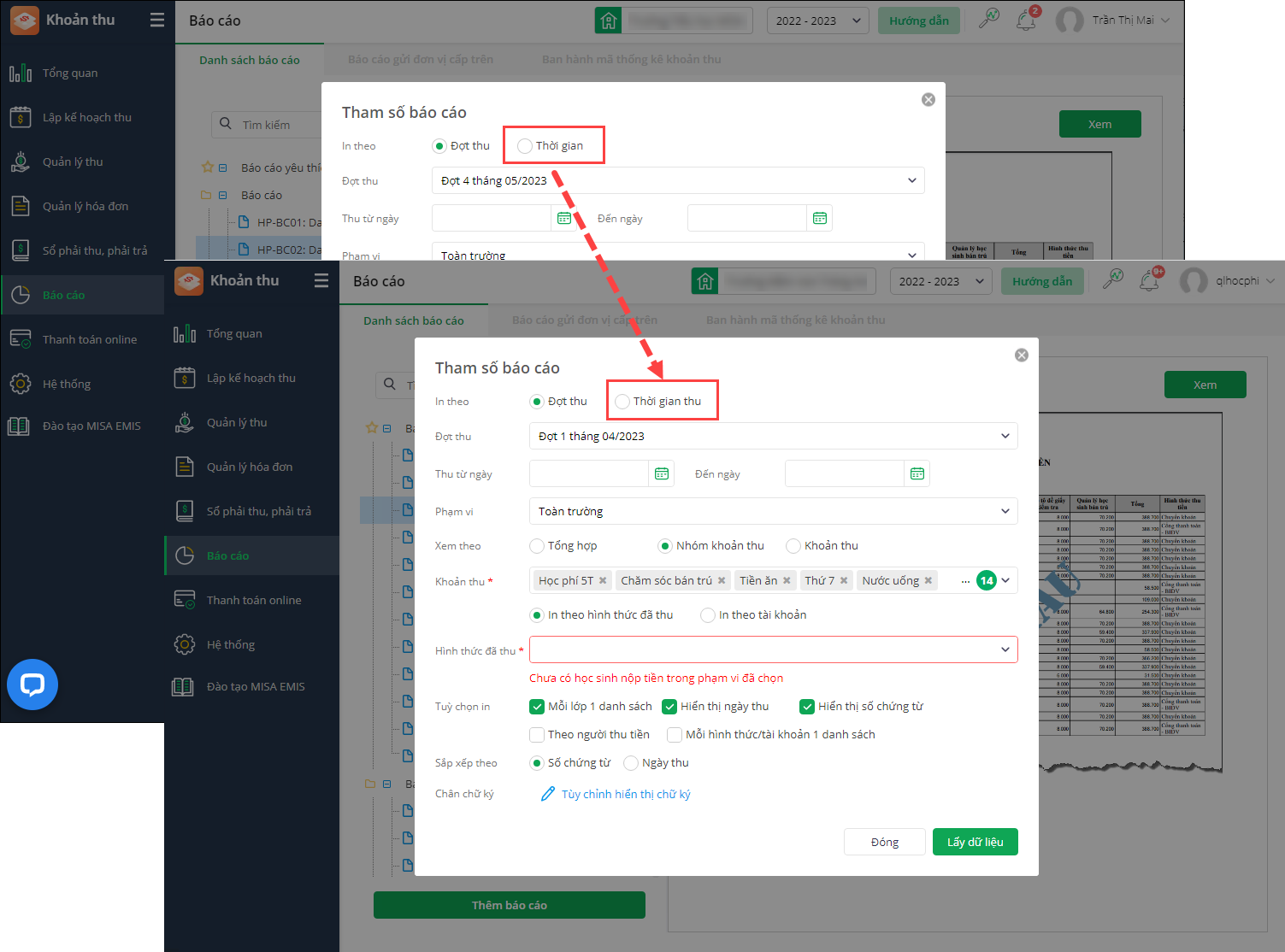
Phạm vi thay đổi:- HP-BC02: Danh sách học sinh đã nộp tiền
- HP-BC04a: Bảng tổng hợp thu tiền
- HP-BC04b: Bảng tổng hợp thu nhiều đợt/tháng
- HS- BC07: Tình hình thu tiền và xuất hóa đơn
- HP-BC13b: Báo cáo đối chiếu số dư
- HP-BC12: Danh sách học sinh nộp thừa tiền
- Sổ thu và thanh toán: 3 mẫu tùy chỉnh
- Bảng tổng hợp thu tiền: 2 mẫu tùy chỉnh (Theo khoản thu và Theo lớp)
- Danh sách học sinh đã nộp tiền: Mẫu tùy chỉnh
- Quy tắc 2: Khi chọn In theo Thời gian, thay thế phần chọn Thu từ ngày – Đến ngày sang chọn Tháng/Năm hoặc Tùy chọn đi kèm thời gian tương ứng.
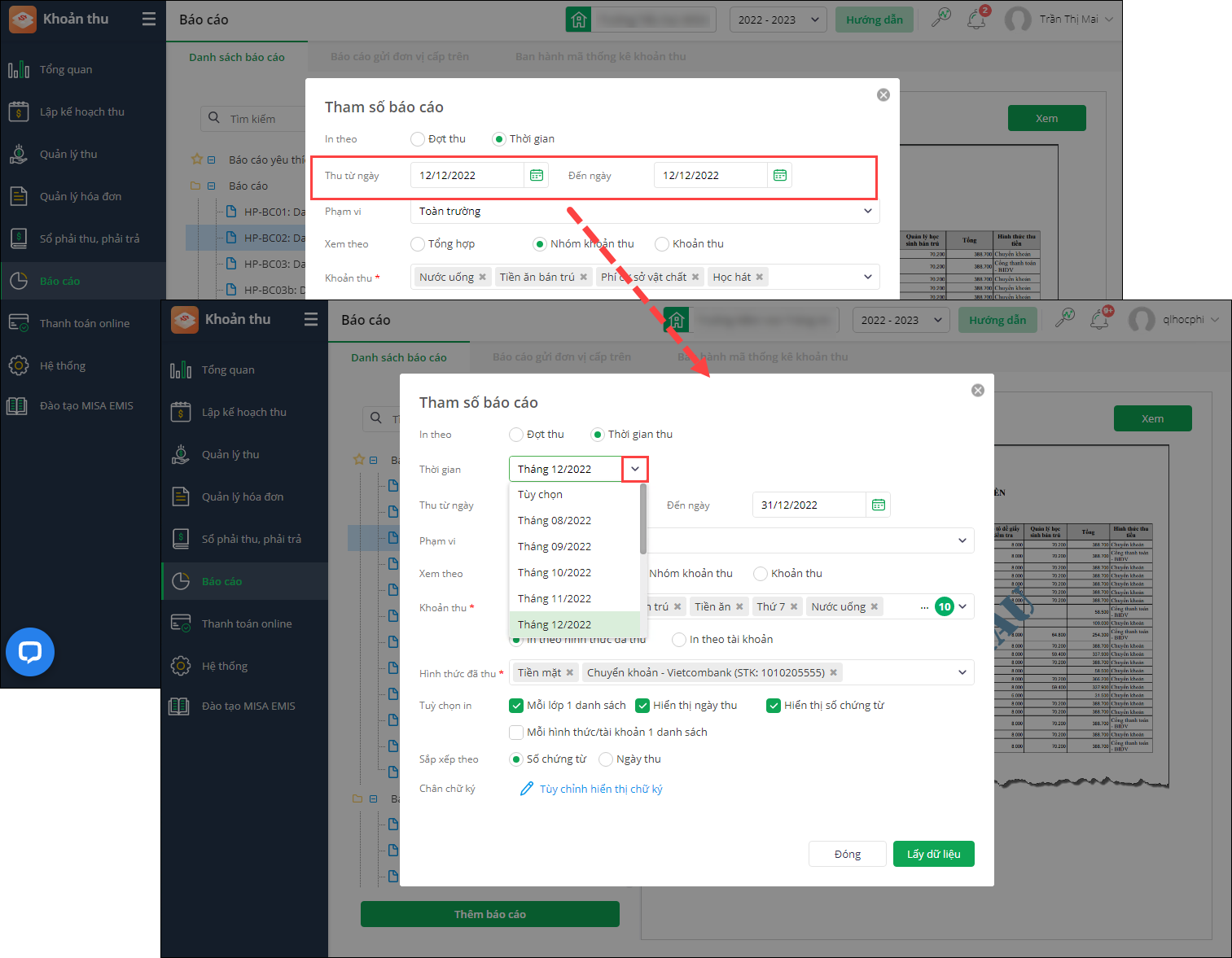 Phạm vi thay đổi:
Phạm vi thay đổi:
- HP-BC02: Danh sách học sinh đã nộp tiền
- HP-BC04a: Bảng tổng hợp thu tiền
- HS- BC07: Tình hình thu tiền và xuất hóa đơn
- Bảng tổng hợp thu tiền: 2 mẫu tùy chỉnh (Theo khoản thu và Theo lớp)
- Danh sách học sinh đã nộp tiền: Mẫu tùy chỉnh
- Quy tắc 3: Sửa tiêu đề mục Hình thức thu thành Hình thức đã thu.
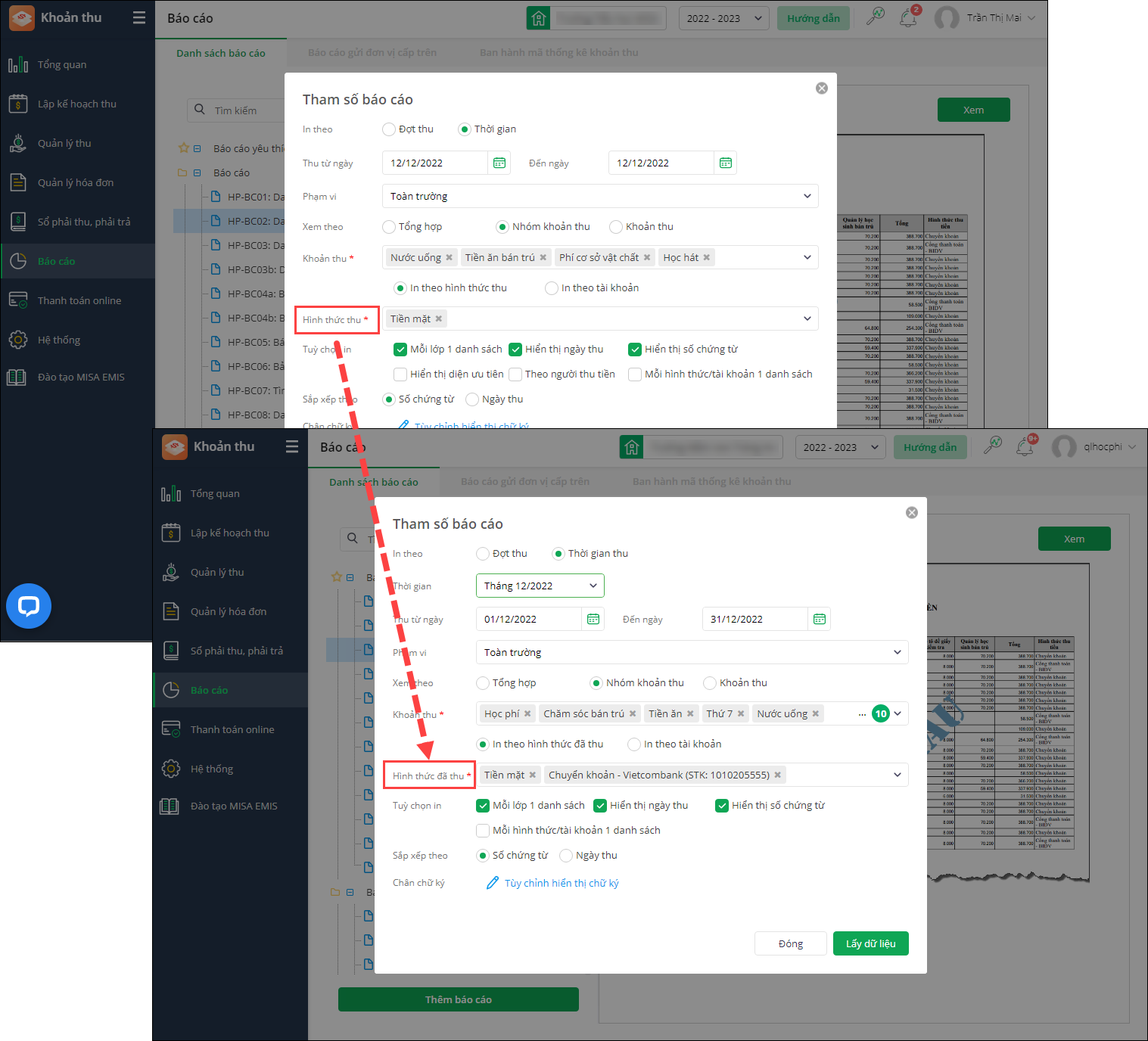 Phạm vi thay đổi:
Phạm vi thay đổi:
- HP-S02: Nhật ký thu bàn giao
- HP-BC02: Danh sách học sinh đã nộp tiền
- HP-BC04a: Bảng tổng hợp thu tiền
- HP-BC12: Danh sách học sinh nộp thừa tiền
- Bảng tổng hợp thu tiền: 2 mẫu tùy chỉnh (Theo khoản thu và Theo lớp)
- Danh sách học sinh đã nộp tiền: Mẫu tùy chỉnh
2. Kế toán mong muốn xem được các thông báo về nghiệp vụ cần thực hiện trên phần mềm mà không bị ảnh hưởng bởi khảo sát NPS để tránh thao tác nhầm và không bỏ sót các nghiệp vụ cần thực hiện
Trước đây:
- Khi đăng nhập vào phần mềm, Kế toán nhận được những thông báo nhanh từ việc phát sinh nghiệp vụ như có phụ huynh thanh toán, có thay đổi trong số đăng ký,.. hoặc cảnh báo của phần mềm về tình trạng phát hành hóa đơn, thông tin khoản thu,….
- Ngoài ra, phần mềm cũng hiển hiển thị form khảo sát mức độ hài lòng của khách hàng (NPS) ở góc dưới bên phải màn hình, đè lên các thông báo nghiệp vụ, tính năng.
- Kế toán muốn nhấn xem thông báo nghiệp vụ nhưng lại bấm nhầm vào form khảo sát chấm điểm.
Từ phiên bản R148:
- Thay đổi vị trí hiển thị các thông báo nghiệp vụ lên góc trên bên phải màn hình để kế toán tránh thao tác nhầm và bỏ lỡ các nghiệp vụ cần thực hiện.
3. Kế toán mong muốn quản lý đúng đơn vị tính của khoản thu theo đúng kế hoạch giảng dạy của trường để đồng nhất các thông tin khoản thu trên các hồ sơ/sổ sách khác của nhà trường
Trước đây:
- Theo chương trình giáo dục mầm non, các tiết học được gọi là các hoạt động.
- Phần mềm mặc định mang đi các đơn vị tính của khoản thu, chưa có đơn vị tính là “Hoạt động”, kế toán khai báo theo “Tiết”.
- Đơn vị tính trên phần mềm không trùng khớp với đơn vị tính trên kế hoạch giảng dạy của nhà trường, dẫn đến khi Phòng/Sở Giáo dục thanh tra có sự chênh lệch.
Từ phiên bản R148:
- Tại mục Lập kế hoạch thu\Danh sách khoản thu, khi Thêm mới hoặc Sửa khoản thu sẽ bổ sung các đơn vị tính:
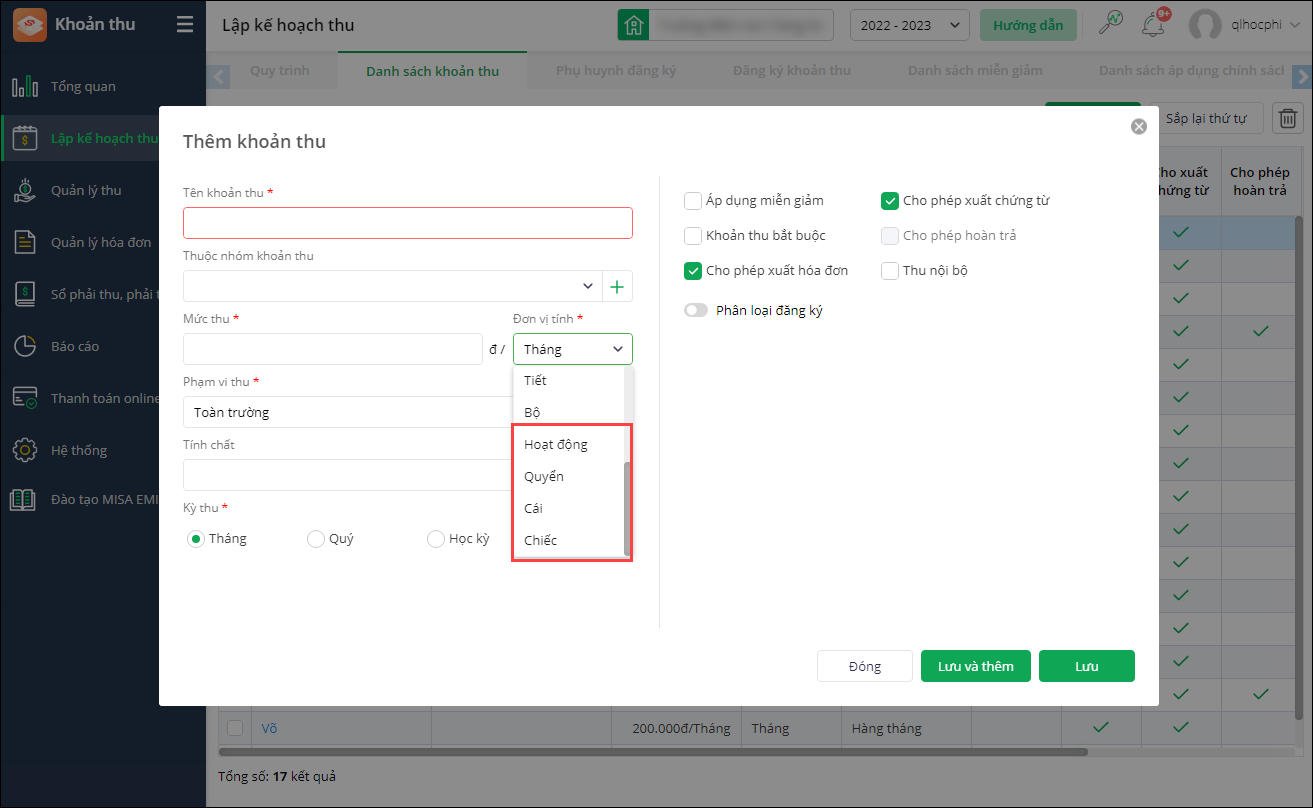
- Hoạt động
- Quyển
- Cái
- Chiếc
- Các khoản thu này không hiển thị thuộc tính Cho phép hoàn trả, mặc định không hoàn trả, trừ trường hợp khoản thu được đưa vào nhóm khoản thu có thuộc tính hoàn trả.
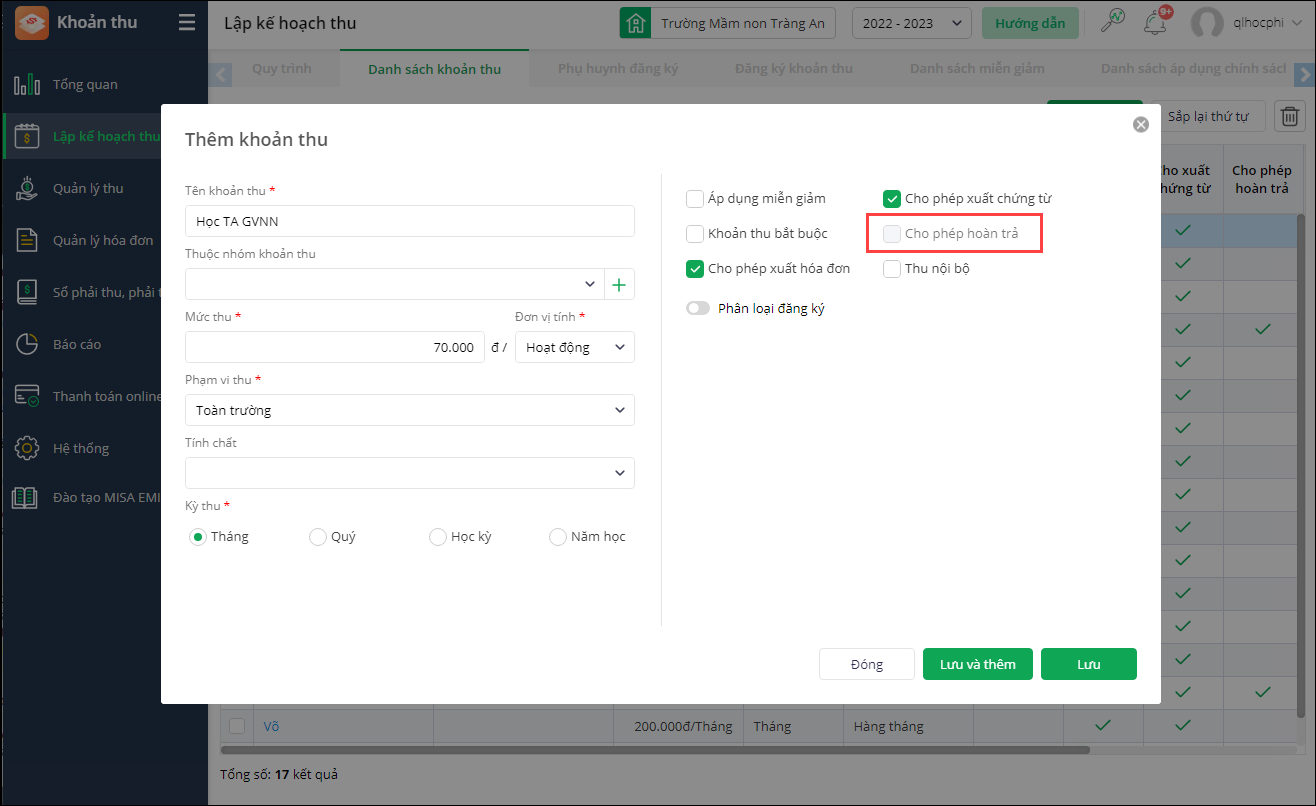
- Các tính năng đang lấy lên khoản thu có đơn vị tính nào thì vẫn giữ nguyên các khoản thu đó, không lấy lên các khoản thu có đơn vị tính vừa thêm trên danh mục.
4. Kế toán mong muốn sau khi chốt số buổi đã ăn ở tháng trước thì không thể chỉnh sửa lại để tránh tính sai số tiền phải thu tháng sau của phụ huynh học sinh
Trước đây:
- Kế toán chốt số buổi ăn tháng trước để lập đợt thu tiền tháng sau bằng tính năng Ghi nhận số lượng thực tế.
- Cho phép khóa ghi nhận chấm ăn của tháng này đối với tài khoản phân quyền cho giáo viên vào chấm ăn. Tuy nhiên tài khoản admin/qlhocphi vẫn có thể chỉnh sửa tháng đã khóa.
- Trường hợp ghi nhận nhầm tháng sẽ ảnh hưởng đến số phải thu của đợt thu tháng sau.
Từ phiên bản R148:
Tại mục Quản lý thu\Ghi nhận số lượng thực tế:
- Bổ sung button Khóa ghi nhận: Khóa ghi nhận khoản thu theo lớp và tháng tương ứng.
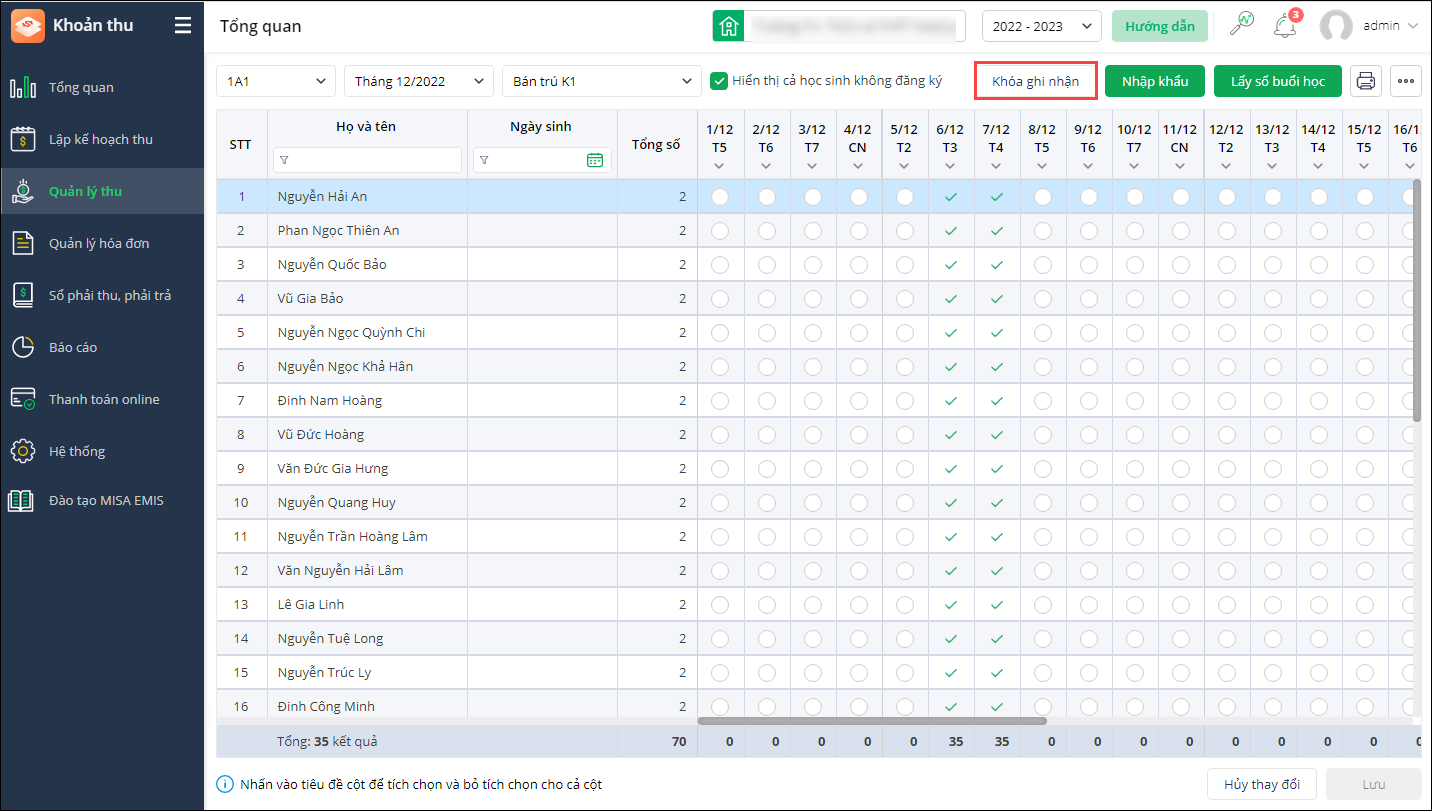
- Bổ sung thêm thông tin tháng tại ngày.
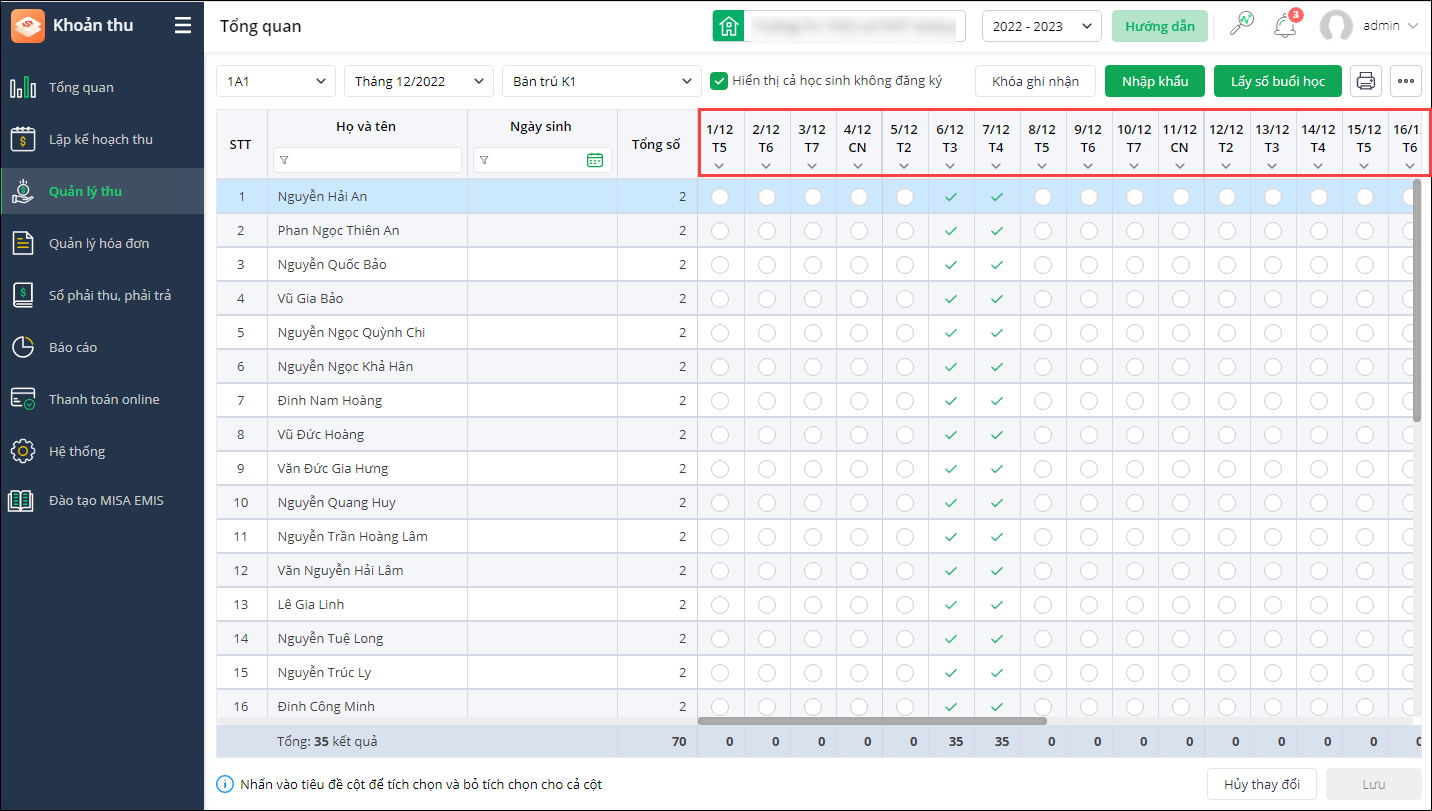
- Sau khi khóa ghi nhận thành công, các tài khoản được phân quyền admin/qlhocphi hoặc tài khoản của cán bộ giáo viên được phân công phụ trách lớp không thể tự thay đổi thông tin.
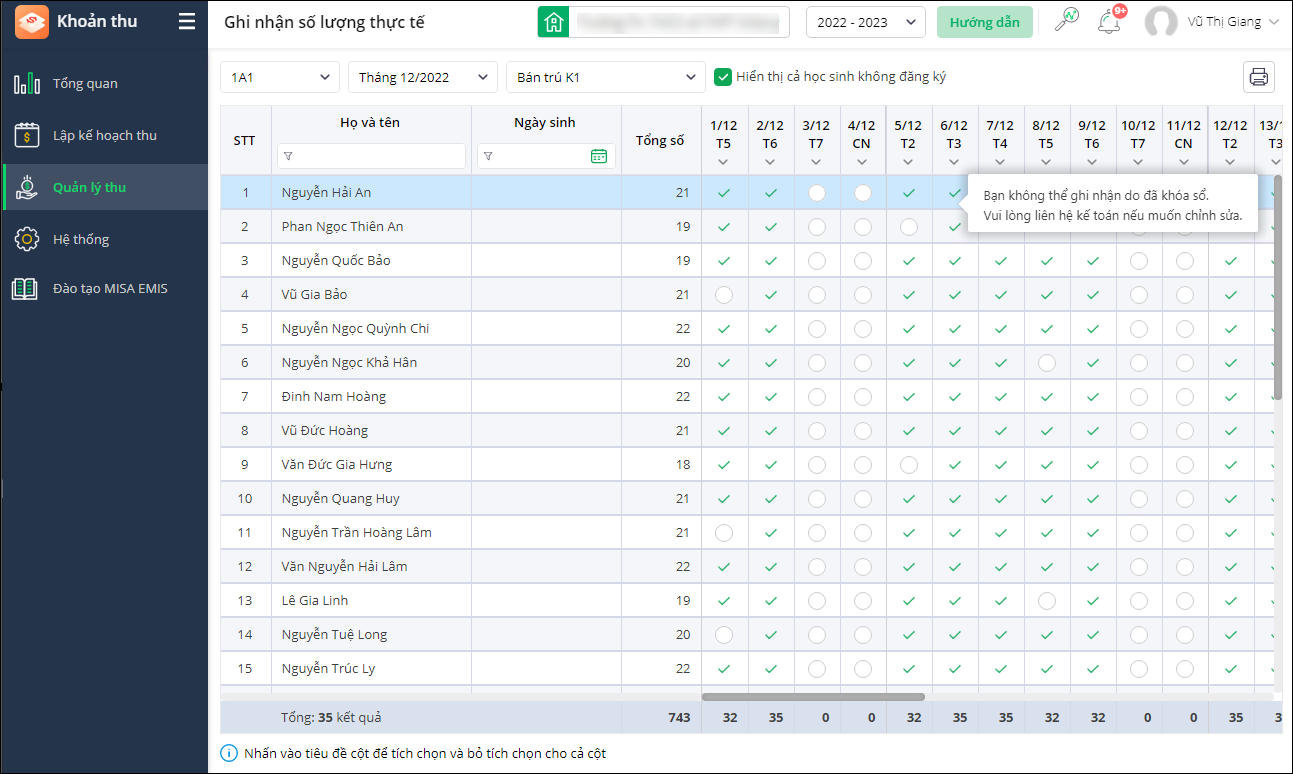
- Tại tài khoản admin, ẩn button Nhập khẩu; Lấy số buổi học và dấu ba chấm. Bổ sung button Mở khóa ghi nhận, kế toán phải mở khóa ghi nhận mới có thể chỉnh sửa.
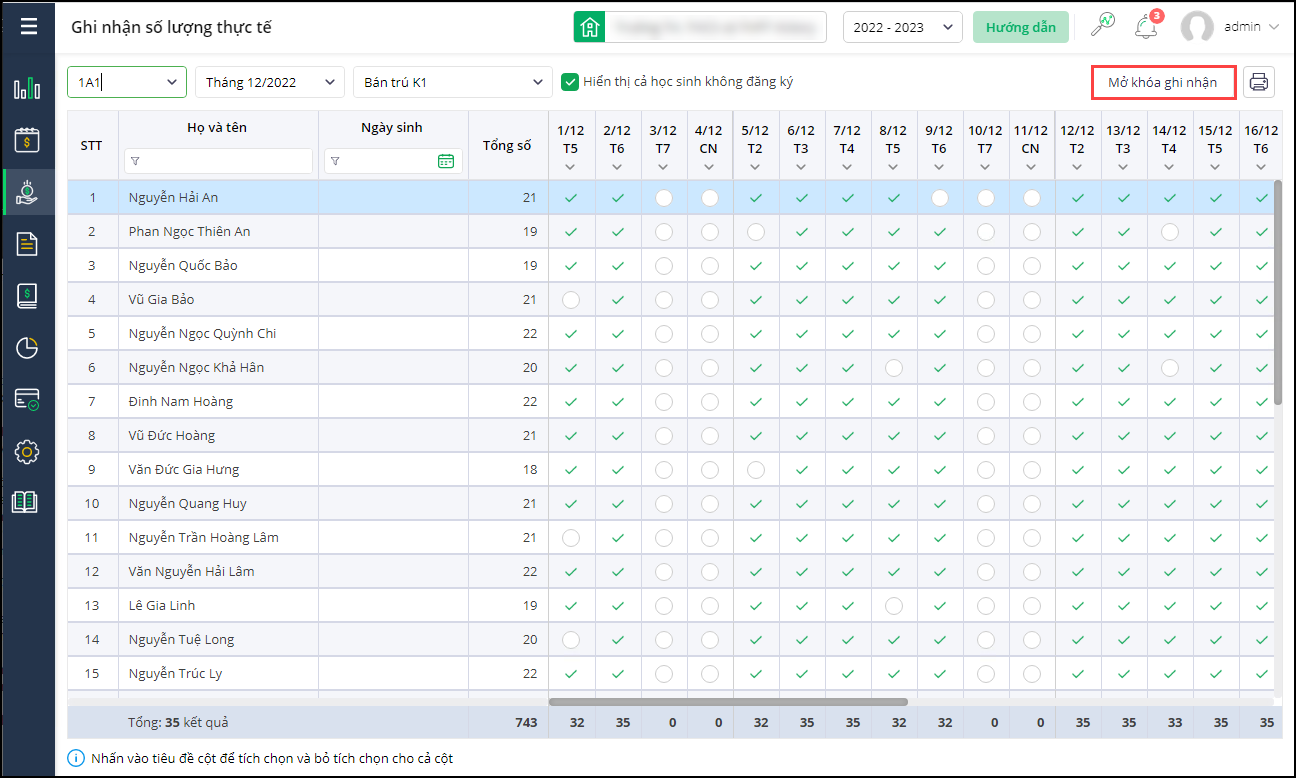
- Xem hướng dẫn chi tiết tại đây.
5. Ngân hàng, trung gian thanh toán mong muốn có thể gửi yêu cầu ngừng kết nối các hình thức thanh toán không dùng tiền mặt giữa Ngân hàng, trung gian thanh toán với nhà trường khi kết thúc hợp đồng
Trước đây:
- Ngân hàng/Đối tác thanh toán lập yêu cầu thiết lập kết nối thanh toán không dùng tiền mặt cho nhà trường đến MISA duyệt qua công cụ Thiết lập kết nối thanh toán không dùng tiền mặt.
- Trường hợp nhà trường không tiếp tục sử dụng hình thức nào sẽ thông báo cho ngân hàng và ngân hàng báo lại cho MISA để ngắt kết nối hình thức đó.
- Việc ngân hàng/đối tác thanh toán báo lại MISA mất nhiều thời gian, chờ đợi MISA phản hồi. Dẫn đến việc ngắt kết nối cho nhà trường chưa kịp thời, ảnh hưởng tiến độ triển khai.
Từ phiên bản R148:
- Trên cổng Thiết lập kết nối thanh toán không dùng tiền mặt, bổ sung tính năng giúp ngân hàng/đối tác thanh toán lập Yêu cầu ngắt kết nối.
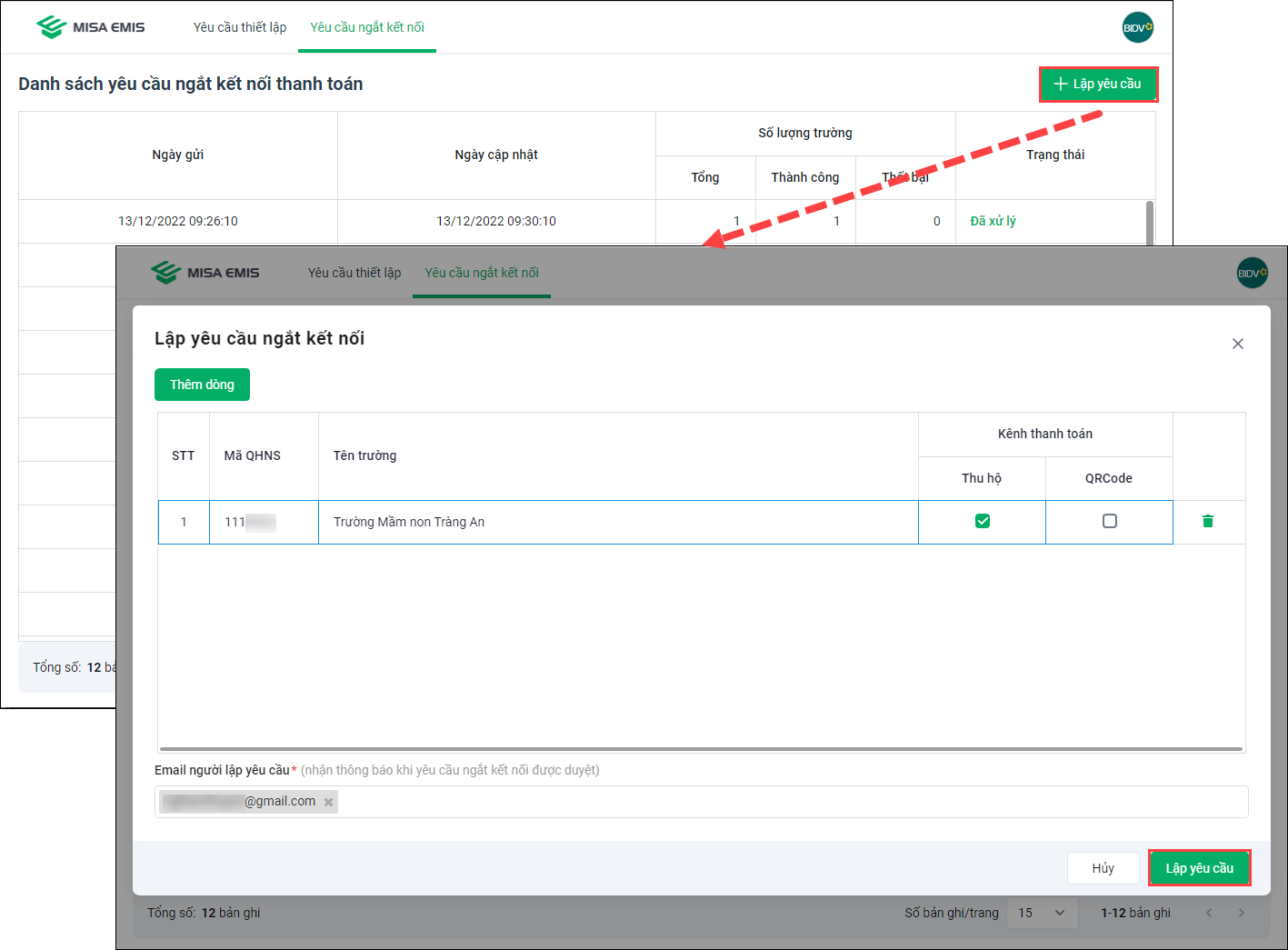
- Xem hướng dẫn chi tiết tại đây.
6. Khi có nhu cầu thay đổi trạng thái sử dụng các kênh thanh toán không dùng tiền mặt, Nhà trường sẽ liên hệ với Nhà cung cấp giải pháp thanh toán để đảm bảo tính ổn định trong quá trình triển khai thanh toán tại Nhà trường
Trước đây:
- Sau khi nhà trường và ngân hàng/đối tác thanh toán ký kết hợp đồng, ngân hàng/đối tác thanh toán lập yêu cầu kết nối gửi MISA duyệt và kết nối các hình thức thanh toán để nhà trường sẵn sàng sử dụng.
- Trường hợp nhà trường không muốn sử dụng hình thức thanh toán nào, có thể chủ động Ngừng sử dụng tại Hệ thống\Thiết lập Hình thức thanh toán và gửi thông báo cho phụ huynh trên SISAP.
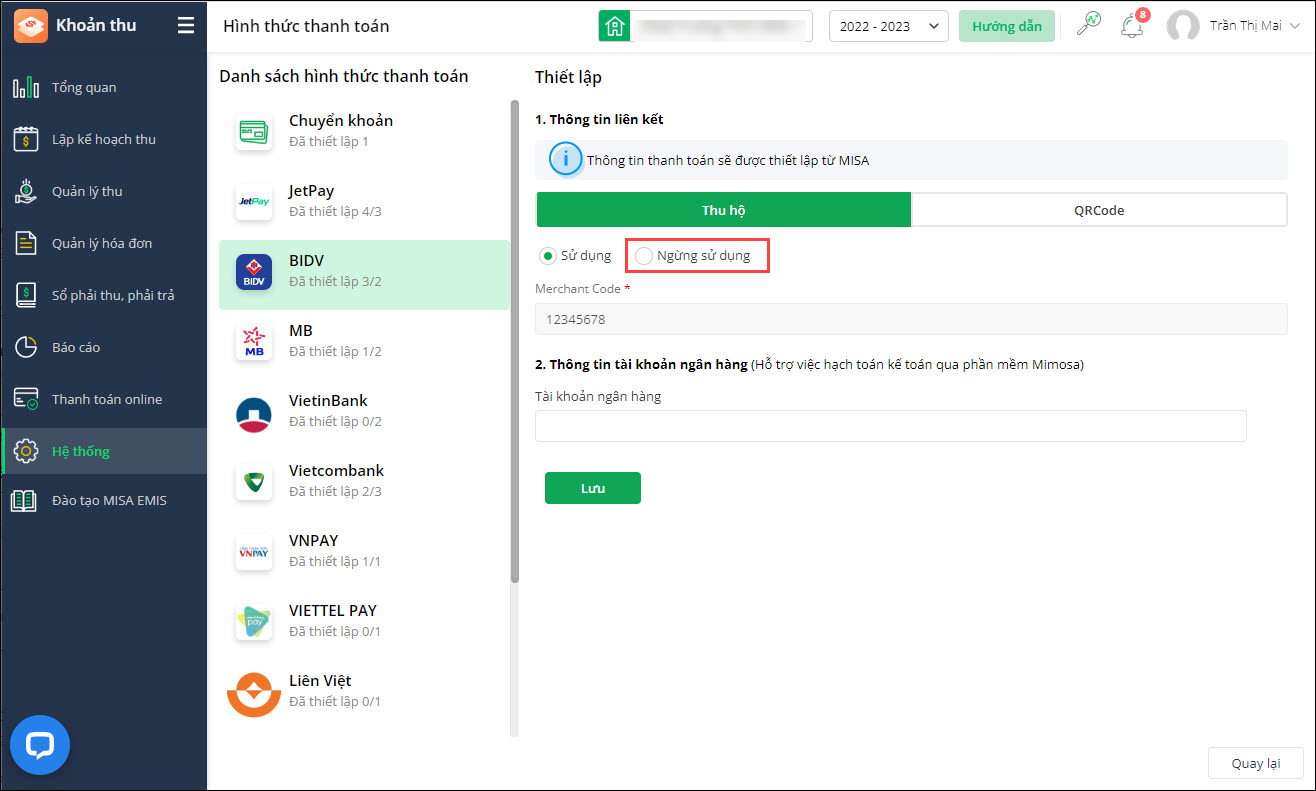
- MISA không chủ động nắm bắt thông tin nhà trường đang dùng/không dùng kênh thanh toán nào -> Ảnh hưởng đến việc triển khai thanh toán online -> Phụ huynh đánh giá lỗi.
- Ngân hàng không nắm bắt tình trạng sử dụng kênh thanh toán của nhà trường và thắc mắc với MISA.
Từ phiên bản R148:
Tại mục Hệ thống\Thiết lập Hình thức thanh toán:
- Đối với các hình thức thanh toán online (trừ Chuyển khoản): Không cho phép chuyển trạng thái Sử dụng/Ngừng sử dụng, chỉ hiển thị thông tin Sử dụng/Không sử dụng hình thức thanh toán tương ứng.
- Bổ sung hướng dẫn cho nhà trường khi muốn sử dụng/ngừng sử dụng hình thức thanh toán.
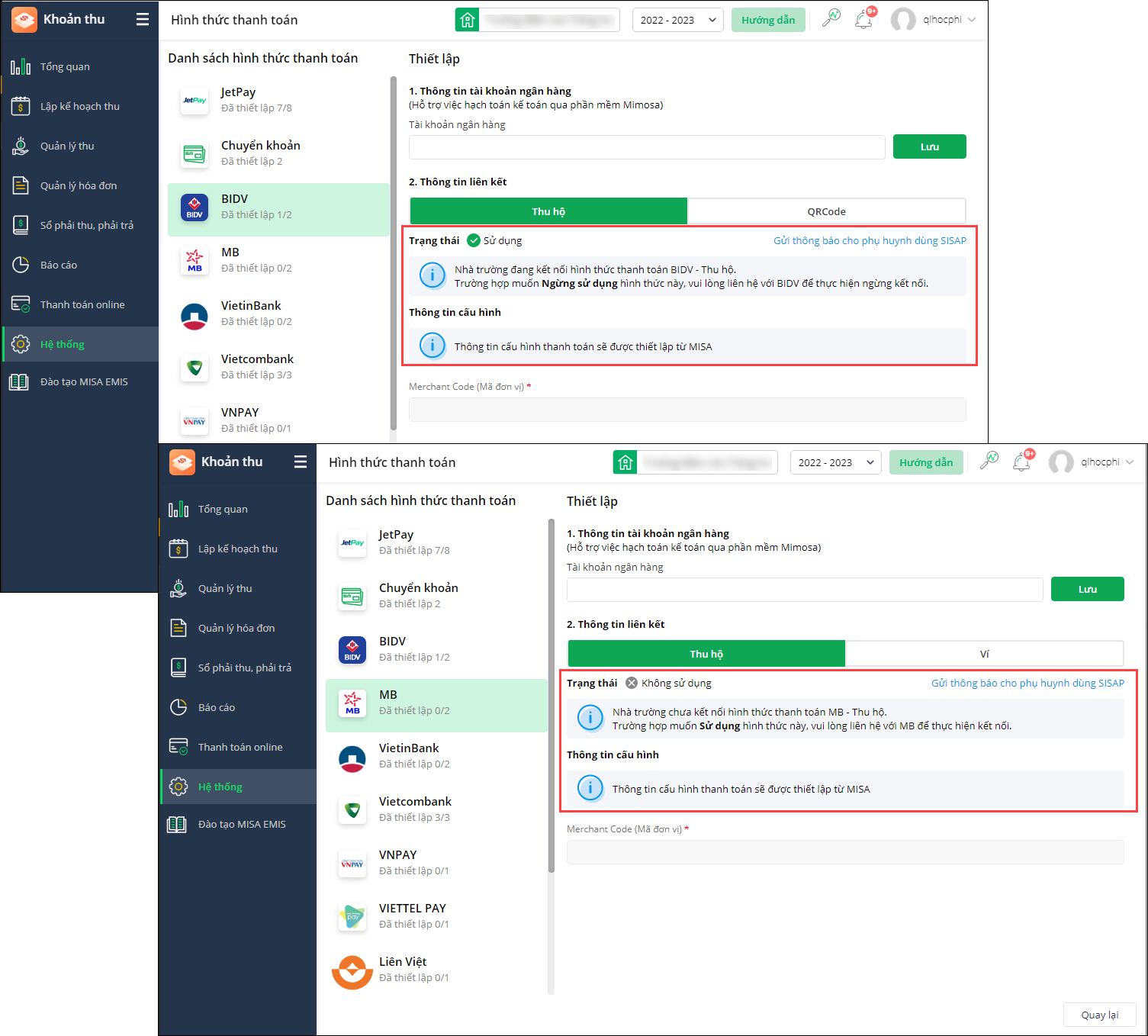
- Bổ sung tính năng thông báo cho phụ huynh dùng SISAP: Tự động gợi ý nội dung thông báo cho nhà trường (theo trạng thái sử dụng), nhà trường có thể chọn lại gợi ý hoặc chỉnh sửa.
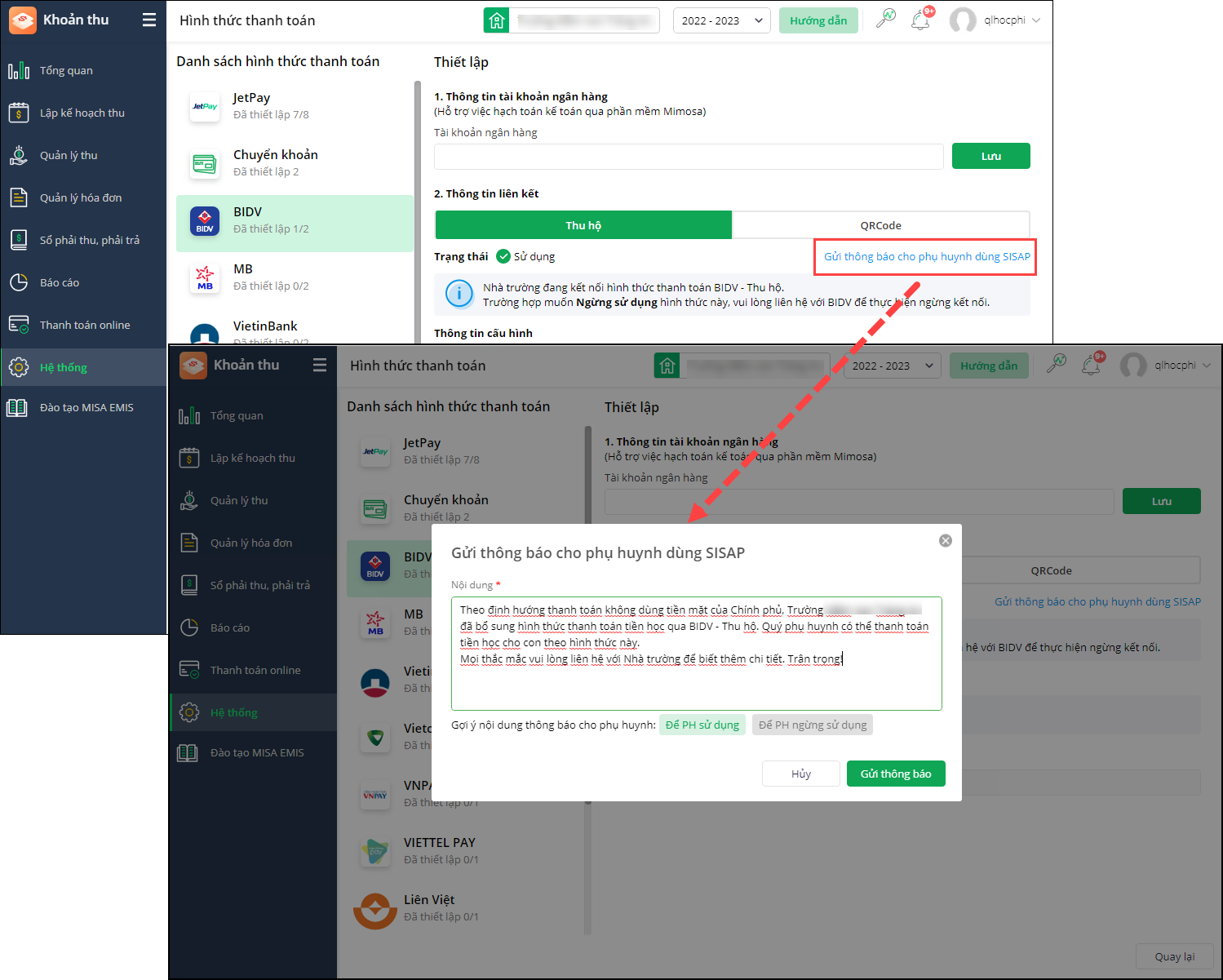
- Sau khi MISA phê duyệt thành công yêu cầu thiết lập, hiển thị thông báo cho nhà trường.
- Xem hướng dẫn chi tiết tại đây.
7. Kế toán mong muốn hình thức chứng từ thu tiền đúng Mẫu số: C45-BB theo đúng quy định của Nhà trường
Trước đây:
- Sau khi thu tiền xong, kế toán thực hiện in chứng từ thu tiền. Với đơn vị in biên lai theo mẫu C45-BB ban hành kèm TT79/2019/BTC, in 2 liên A5 trên tờ A4, trên phần thông tin Quyển số chưa có thông tin số chứng từ.
- Kế toán khi in biên lai thu không đồng nhất với biên lai thu theo quy định của Bộ Tài chính và khi in trên phần mềm kế toán MIMOSA.
Từ phiên bản R148:
- Tại màn Hệ thống\
- Tại cụm thông tin Quyển số: bổ sung thông tin Số (viết tắt của Số chứng từ).
- Tự động lấy dữ liệu số chứng từ phần mềm đã đánh.
- Cho phép tùy chọn ẩn/hiện thông tin này.
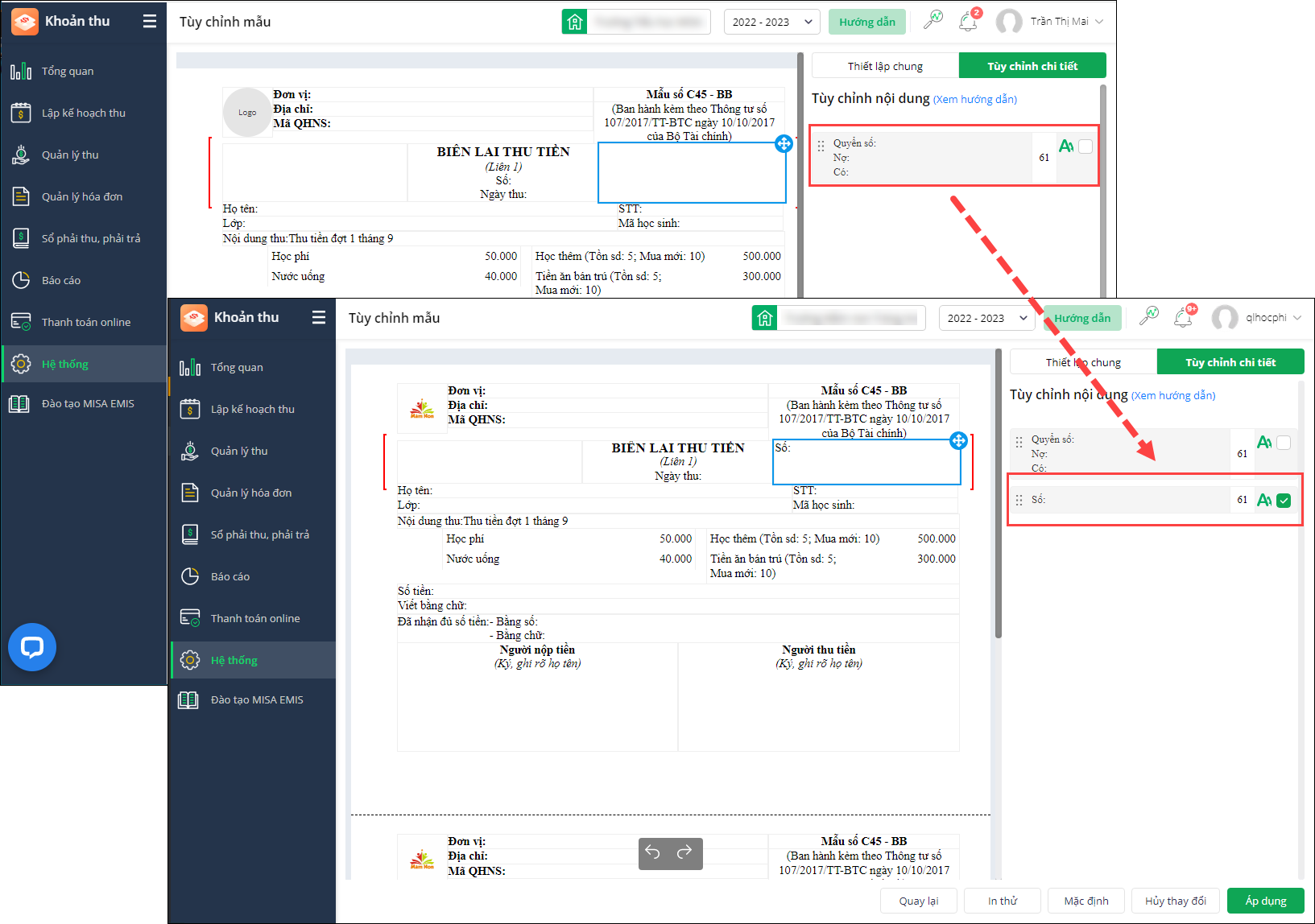 (Đối với đơn vị đang sử dụng mẫu cũ, vui lòng đặt về Mặc định để tùy chỉnh thông tin này)
(Đối với đơn vị đang sử dụng mẫu cũ, vui lòng đặt về Mặc định để tùy chỉnh thông tin này)
- Vùng ảnh hưởng:
- Chứng từ thu theo học sinh:
- Mẫu 1 (Biên lai thu tiền (2 liên A5 trên tờ A4))
- Mẫu 2 (Biên lai thu tiền (C45) (2 liên trên 1 tờ A4 dọc))
- Mẫu 3 (Biên lai thu (dạng bảng) (1 học sinh 2 liên trên 1 tờ A4 dọc))
- Mẫu 3.1 (Biên lai thu (dạng bảng) (2 học sinh 1 liên trên 1 tờ A4 dọc))
- Mẫu 5 (Biên lai thu tiền (C45) (2 liên A5 trên tờ A4))
- Mẫu 6 (Biên lai thu (dạng bảng) (2 học sinh trên tờ, 1 liên A5 ngang trên tờ A4))
- Mẫu 8 (Biên lai thu (dạng bảng) (2 học sinh 2 liên trên 1 tờ A4 – in khay A4))
- Mẫu 9 (Biên lai thu (dạng bảng) (4 học sinh trên 1 tờ A4 – in khay A4))
- Mẫu 10 (Biên lai thu (dạng bảng) (2 liên A5 dọc trên 1 tờ A4))
- Mẫu 10.1 Biên lai thu (dạng bảng) (2 học sinh 1 liên A5 dọc trên tờ A4))
- Chứng từ thu theo lớp: Mẫu 1 (Chứng từ thu tiền theo lớp – in khay A4)
- Chứng từ thu theo học sinh:
EMIS Thư viện
Cán bộ thư viện mong muốn sử dụng danh mục ký hiệu chi tiết để phân loại tài liệu chính xác
Trước đây:
- Theo bảng phân loại tài liệu trong thư viện trường phổ thông, ngoài ký hiệu chính để phân loại nội dung còn có trợ ký hiệu:
- Trợ ký hiệu hình thức: phản ánh hình thức, công dụng, đặc điểm, mục đích, ý nghĩa của tài liệu. (VD: (01) Thư mục, (03) tự điển, bách khoa toàn thư, (075) sách giáo khoa,..)
- Trợ ký hiệu địa lý: nhằm chỉ rõ vấn đề đề cập là của nước nào, địa phương nào: (VD: (T) thế giới, (V) Việt Nam, (V1) Bắc Bộ)
- Ngoài ra có Trợ ký hiệu liên quan, Trợ ký hiệu phân tích,…
- Hiện nay trên phần mềm đã mang đi ký hiệu phân loại nhưng chưa đầy đủ, không phân loại được chi tiết như danh mục hướng dẫn.
Từ phiên bản R148:
- Tại mục Hệ thống\Ký hiệu phân loại: Bổ sung vào danh mục ký hiệu đầy đủ.
- Trường hợp danh mục ký hiệu phân loại của nhà trường đã có ký hiệu trùng với danh mục bổ sung thì sẽ giữ nguyên, không ghi đè.




 024 3795 9595
024 3795 9595 https://www.misa.vn/
https://www.misa.vn/




